下载nginx软件
官网地址
当前最新版本是nginx/Windows-1.17.9,所以我就选择nginx/Windows-1.17.9版本的下载的了。你可以根据个人的选择下载不同的版本
安装
命令行操作
- 安装
这里下载下来的时候值个zip的压缩包,先解压,然后把里面的文件放在你想要放置的文件夹下 。我就使用了它的默认文件夹名字了。目录地址:C:\nginx-1.17.9
目录结构如下:
这里只是列举了等下需要用到的文件夹以及子文件夹。C:\nginx-1.17.9 ├─conf │ fastcgi.conf │ fastcgi_params │ koi-utf │ koi-win │ mime.types │ nginx.conf │ scgi_params │ uwsgi_params │ win-utf ├─contrib ├─docs ├─html │ 50x.html │ index.html ├─logs ├─temp └ nginx.exe
此时就已经安装完成了,它不需要传统的安装。 - 启动
如果你没有把该目录加入到系统的path中,请在nginx当前目录下,打开cmd命令行,然后
输入命令。- 使用以下几个命令启动
查看nginx的版本号nginx -v - 启动
start nginx - 重载配置
nginx -s reload - 快速停止或关闭
nginx -s stop - 正常停止或关闭
nginx -s quit
- 使用以下几个命令启动
以上是命令行操作启动方式。
针对windows系统启动方式
windows系统上,你想启动nginx服务的话,还可以这么做。
- 进入到软件目录,直接双击运行nginx.exe,之后,你会看到一个黑框一闪过。一般情况下,这样就启动成功了。
- 进入到软件目录,右键“nginx.exe”,选择“发送到”,点击“桌面快捷方式”。这样就是在桌面上创建了一个nginx的快捷图标了。每次双击这个图片,就能完成上述的快速启动。
说明:
官方文档有如下说明:
nginx/Windows runs as a standard console application (not a service), and it can be managed using the following commands:
意思是说:nginx / Windows作为标准控制台应用程序(不是服务)运行,可以使用以下命令进行管理:
nginx -s stop fast shutdown
nginx -s quit graceful shutdown
nginx -s reload changing configuration, starting new worker processes with a new configuration, graceful shutdown of old worker processes
nginx -s reopen re-opening log files
nginx -s停止 快速关机
Nginx -s退出 正常关机
nginx -s重新加载 更改配置,使用新配置启动新工作进程,正常关闭旧工作进程
nginx -s重新打开 重新打开日志文件
它是作为一个标准程序启动的,所以每次启动电脑,你要手动启动该应用,它才会为你提供服务。
就是每次重启电脑都要重新启动下nginx服务的。如有需要配置开机自启,请关注我的后面的博客。
测试启动
启动了nginx之后,在浏览器里面输入localhost,出现如下的提示,就证明配置成功了,而且可以正常使用了。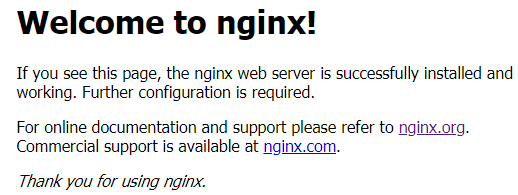
使用
一、默认网站运行目录
上面目录结构图的时候,有展示到一个html目录,这个就是运行网站默认的根目录。这个nginx配置的默认目录。
如果你只是简单的调试页面话,可以直接在这个目录内操作。
二、默认配置的分析
nginx的配置文件在软件目录下的./conf/nginx.conf,这个目录在上面的目录结构也有体现。
server{
listen 80;
server_name localhost;#charset koi8-r;#access_log logs/host.access.log main;
location /{
root html;
index index.html index.htm;}这段就是nginx给你的默认配置。我们看到,它监听的是80端口,root目录为html,自动识别的文件有index index.html index.htm;这样的几种。
三、配置自己监听服务
该配置文件的下面有个实例配置,被注释了。 配置自己的监听,可以参考这个。
#server {# listen 8000;# listen somename:8080;# server_name somename alias another.alias;# location / {# root html;# index index.html index.htm;# }#}下面我配置一个监听域名为:blog.test,端口也是80端口的配置:
# 监听本地域名为blog.test,端口为80
server{
listen 80;
server_name blog.test;
location /{
root C:\WWW\blog;
index index.html index.htm;}}我的网站根目录在C:\WWW\blog,里面有一个index.html文件。改动之后记得重新加载配置:
nginx -s reload在浏览器输入http://blog.test出现如下页面:
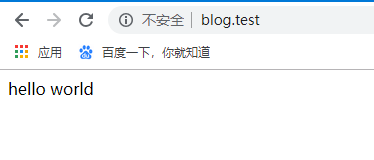
配置成功了
注意:换了自己的域名后,需要在系统的host文件中配置该域名指向本地的